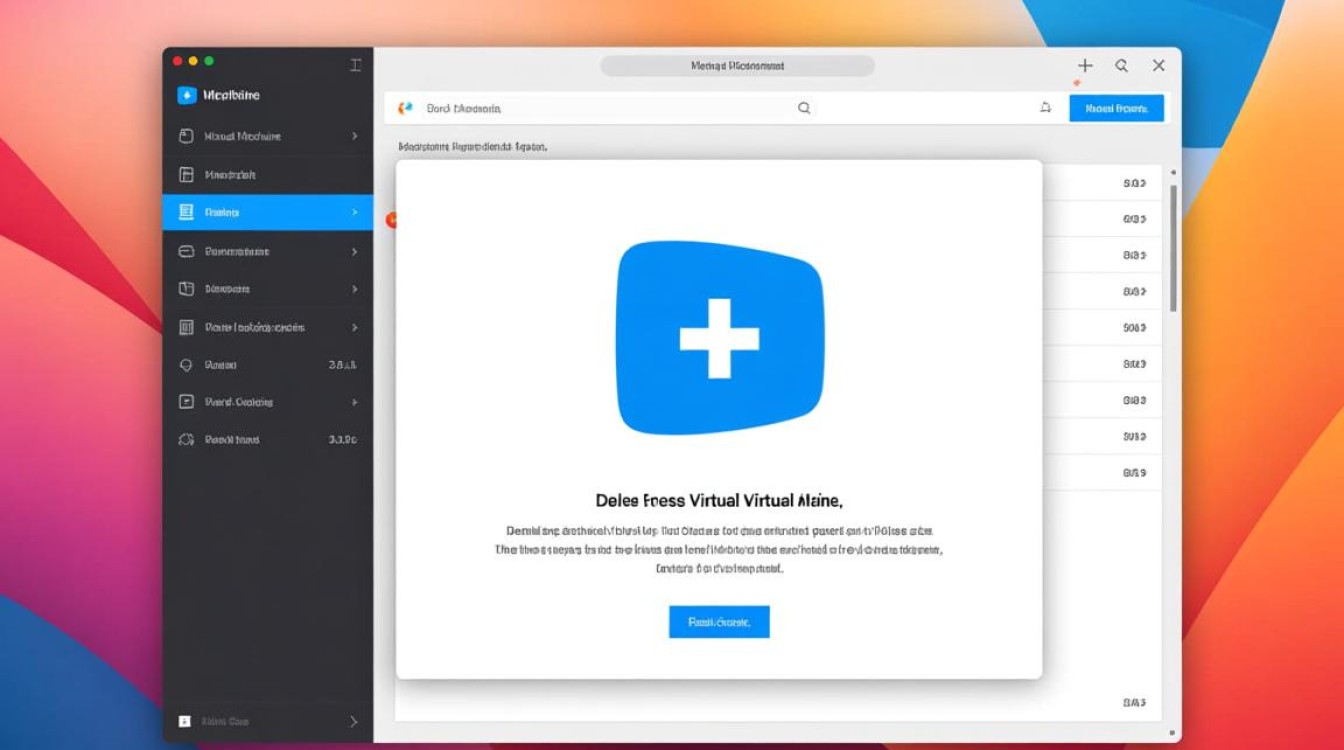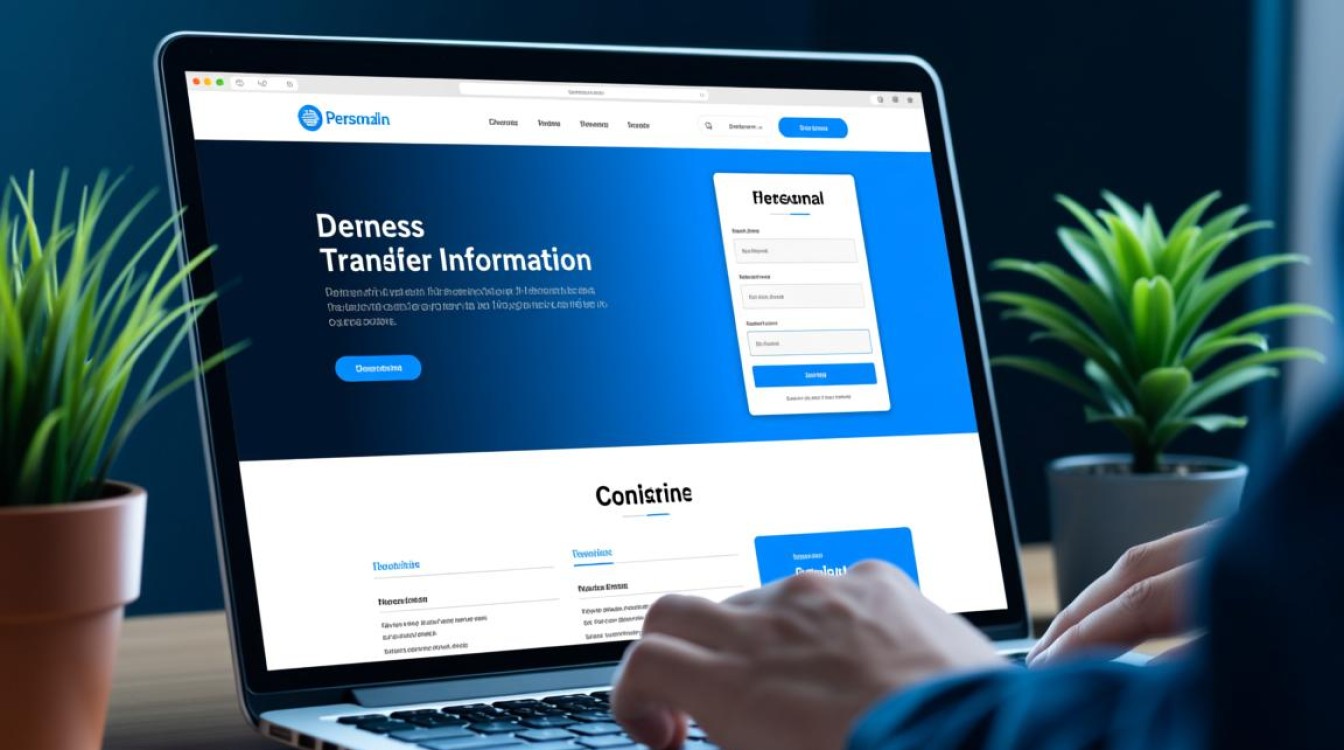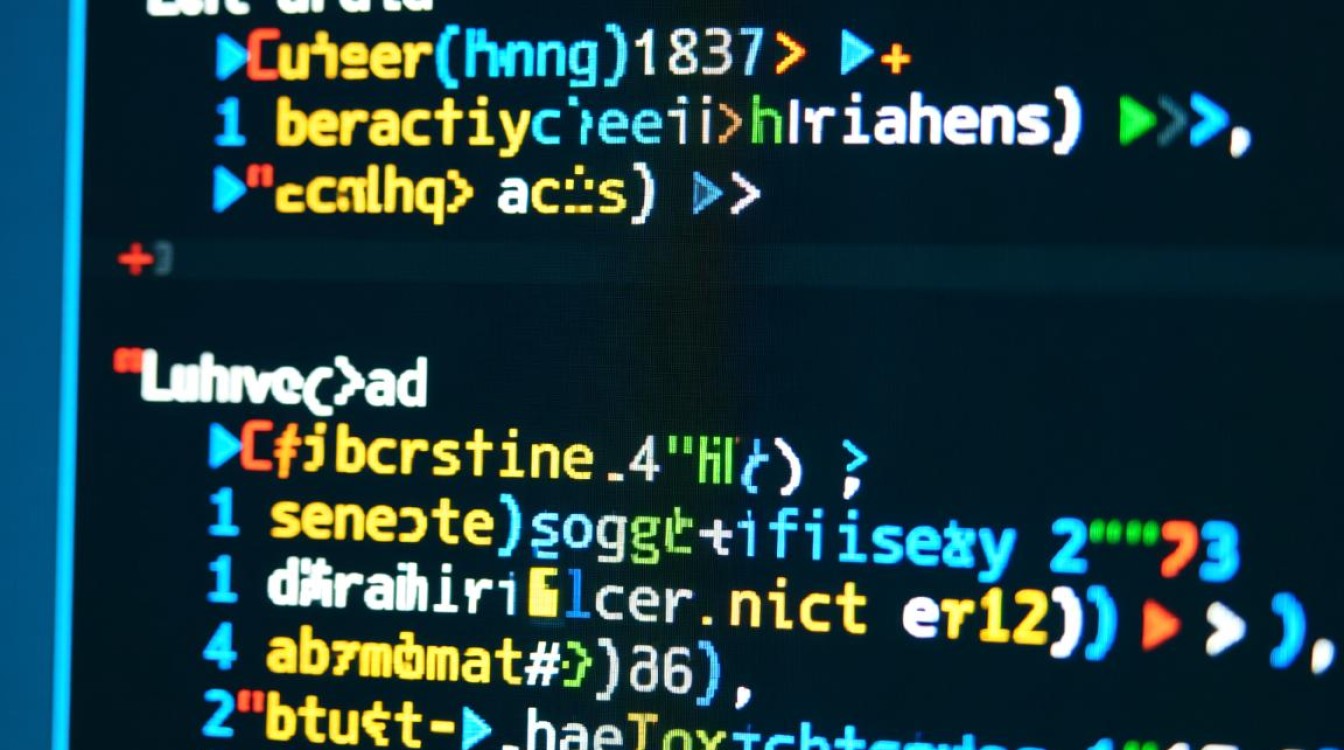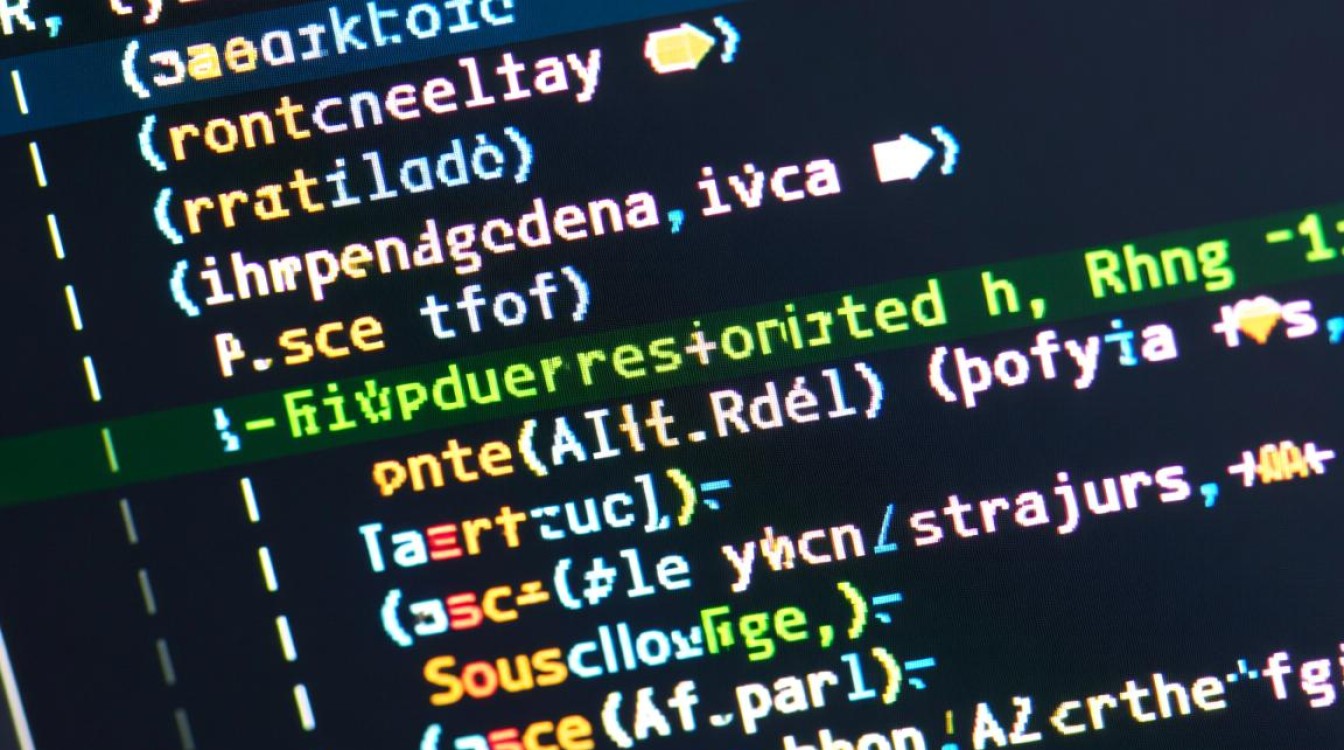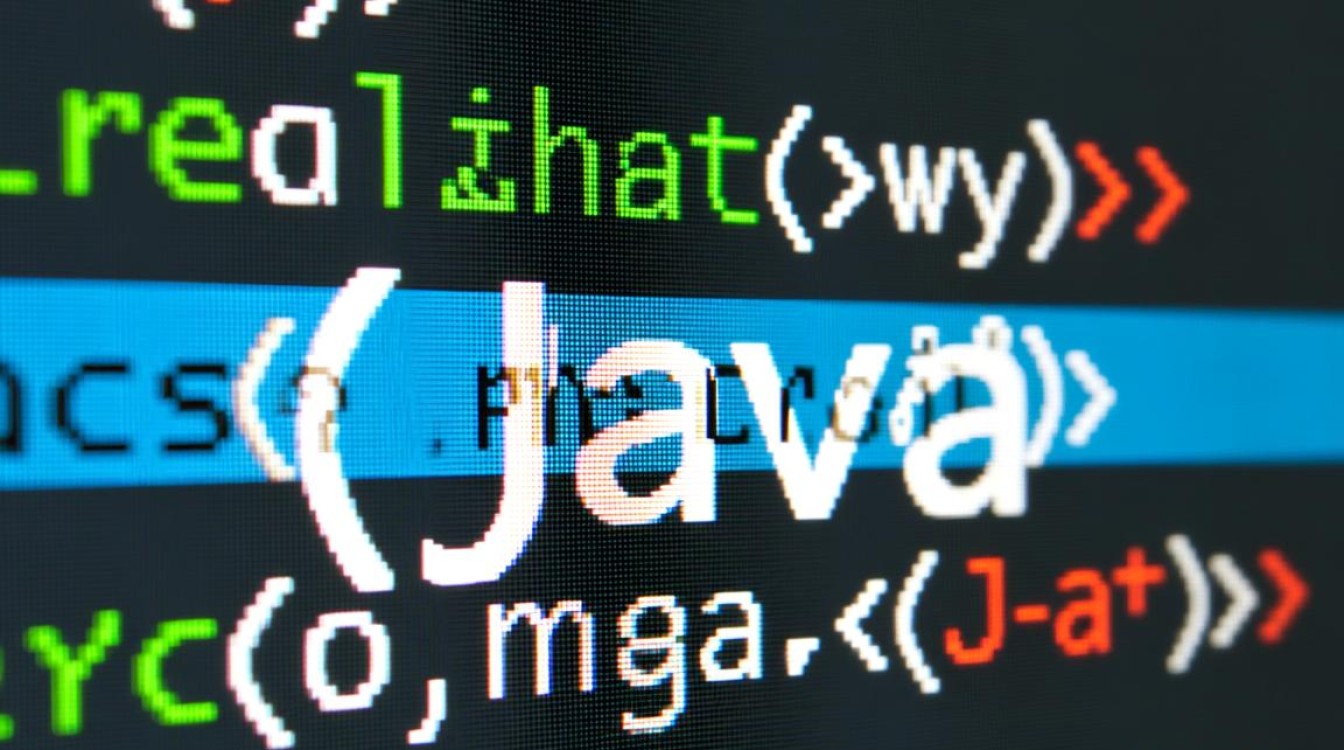虚拟机调显存是许多开发者和技术人员在运行图形密集型应用或进行深度学习训练时经常遇到的需求,合理调整虚拟机的显存分配,可以显著提升性能并避免资源浪费,本文将详细介绍虚拟机调显存的基本概念、常见场景、操作步骤以及注意事项。

虚拟机显存分配的基本概念
虚拟机显存分配是指将物理显卡的显存资源划分给虚拟机使用,根据虚拟化技术的不同,显存分配主要分为两种方式:静态分配和动态分配,静态分配是指在创建虚拟机时固定分配一定量的显存,后续无法调整;动态分配则允许根据虚拟机的实际需求灵活调整显存大小,但需要硬件和驱动程序的支持,NVIDIA的vGPU技术支持动态显存分配,而QEMU的GPU Passthrough模式则通常采用静态分配。
常见应用场景
不同场景对显存的需求差异较大,了解典型应用场景有助于合理配置显存,以下是几个常见场景:
- 深度学习训练:训练神经网络模型需要大量显存存储模型参数和中间数据,训练一个大型语言模型可能需要数十GB甚至上百GB的显存。
- 图形渲染:3D建模、游戏开发或CAD设计等应用需要高性能GPU来处理图形渲染任务,显存大小直接影响渲染效率和复杂度。
- 虚拟桌面基础设施(VDI):在企业环境中,多个虚拟机可能需要共享物理GPU资源,为用户提供流畅的图形体验。
以下是不同应用场景的显存需求参考表:

| 应用场景 | 显存需求范围(GB) | 说明 |
|---|---|---|
| 深度学习训练 | 8-128+ | 取决于模型大小和数据集 |
| 图形渲染 | 2-16 | 中等复杂度渲染需求 |
| 虚拟桌面 | 1-4 | 基础办公和轻度图形任务 |
| 科学计算 | 4-32 | 依赖GPU加速的计算任务 |
调整虚拟机显存的步骤
调整虚拟机显存的具体操作因虚拟化平台而异,以下以常见的KVM(Kernel-based Virtual Machine)和VMware为例介绍操作步骤。
KVM虚拟机调整显存
在KVM中,若使用QEMU的GPU Passthrough模式,调整显存需要修改虚拟机的配置文件(通常为/etc/libvirt/qemu/虚拟机名.xml),具体步骤如下:
- 关闭虚拟机;
- 编辑配置文件,找到
<model type='virtio'/>或<address type='pci'/>相关配置,调整vgamem参数(部分版本支持)或通过memory参数设置显存大小; - 保存配置文件后,使用
virsh define 虚拟机名.xml重新加载配置; - 启动虚拟机并验证显存是否生效。
VMware虚拟机调整显存
在VMware中,调整显存主要通过虚拟机设置完成:

- 关闭虚拟机;
- 在VMware控制台中右键点击虚拟机,选择“设置”;
- 找到“显卡”或“显示器”选项,调整“显存大小”(默认通常为128MB,最大可设置为256MB或更高,具体取决于VMware版本和物理显卡);
- 保存设置并启动虚拟机。
注意事项与优化建议
调整虚拟机显存时,需注意以下几点以避免性能问题或资源冲突:
- 硬件支持:确保物理显卡和虚拟化平台支持动态显存分配,NVIDIA的vGPU需要企业级显卡和特定驱动支持。
- 显存上限:虚拟机显存不能超过物理显卡的总显存,同时需为宿主机和其他虚拟机预留足够资源。
- 性能监控:使用工具如
nvidia-smi(NVIDIA显卡)或top命令监控虚拟机的显存使用情况,避免显存不足导致的性能瓶颈。 - 驱动兼容性:确保虚拟机内安装的显卡驱动与宿主机虚拟化技术兼容,否则可能导致显存分配失败或功能异常。
虚拟机调显存是优化图形密集型任务性能的关键步骤,通过理解静态与动态分配的区别、明确应用场景需求、掌握不同平台的操作方法,并注意硬件兼容性和资源监控,可以高效配置虚拟机显存,充分发挥硬件性能,无论是深度学习训练还是图形渲染,合理的显存分配都能显著提升工作效率,降低硬件成本,在实际操作中,建议从小容量显存开始测试,逐步调整至最优配置,同时结合性能监控工具确保系统稳定运行。